«Уведомляет ли Snapchat, когда вы делаете снимок экрана»?' является обычным явлением и говорит об уникальных функциях конфиденциальности платформы. Snapchat известен своей эфемерной природой: сообщения и изображения исчезают после их просмотра. Однако платформа включает в себя систему уведомлений о скриншотах, предупреждающую пользователей, когда другие сохранили их контент. В этом посте мы углубимся в то, как Snapchat обрабатывает уведомления о снимках экрана, и рассмотрим альтернативный метод создания снимков экрана с помощью AnyMP4 Screen Recorder без получения уведомлений.
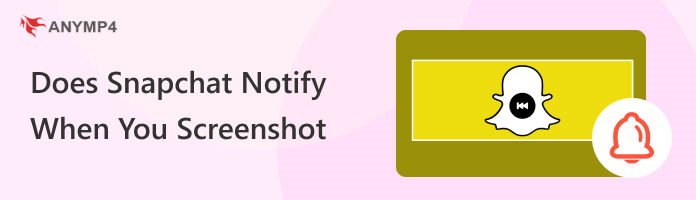
Уведомляет ли Snapchat, когда вы делаете скриншот истории, снимка или сообщения в чате? ДА!
Snapchat уведомит отправителя, когда кто-то сделает скриншоты истории, снимка или сообщения в чате. Это уведомление является частью функций конфиденциальности Snapchat и предназначено для информирования пользователей, когда их контент сохраняется или передается без их согласия.
Вот как это работает:
Примечание: Эти уведомления генерируются на стороне отправителя, чтобы он знал, что вы сохранили его контент. Эта функция не позволяет пользователям делиться или сохранять конфиденциальный или личный контент без согласия.
В Snapchat есть функция, позволяющая пользователям видеть, кто сделал скриншоты их историй. Это позволяет вам узнать, кто сохраняет ваш контент для использования, что может быть важно по соображениям конфиденциальности. Тем не менее, вы можете отслеживать уровень вовлеченности и интереса вашей аудитории, зная, какие части вашей истории снимаются на скриншоты.
Вот общее руководство, как узнать, кто сделал скриншот вашей истории в Snapchat:
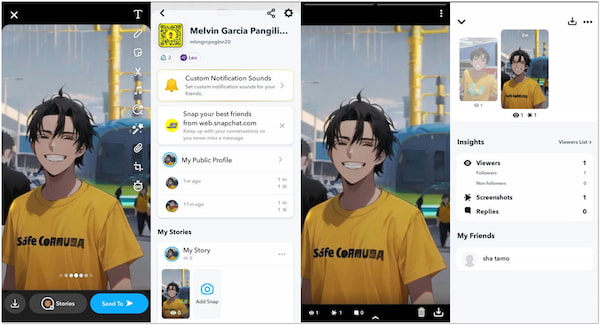
1.Начните с публикации истории в Snapchat. Это может быть фото или видео, которым вы хотите поделиться со своими друзьями или подписчиками.
2.Дайте некоторое время, чтобы ваша история была просмотрена вашей аудиторией. Истории обычно имеют ограниченный период времени, в течение которого их можно просмотреть.
3.После того, как ваша история появится в течение некоторого времени, проведите пальцем вправо по экрану камеры, чтобы получить доступ к главному экрану Snapchat. Найдите круглый значок рядом с вашим Bitmoji or Профиль Фото на ней.
4.Открыв историю, проведите пальцем вверх по экрану. Это действие покажет список тех, кто просмотрел вашу историю, а также их имена пользователей.
5.Рядом с каждым именем пользователя в списке зрителей вы можете увидеть значки, обозначающие различные действия, включая снимки экрана.
Примечание. Значок снимка экрана выглядит как Двойная стрелка икона. Если кто-то сделал снимок экрана вашей истории, рядом с его именем пользователя будет этот значок.
Для редактирования скриншота вы можете скачать Редактор фото Snapchat Программы.
Люди делают снимки экрана в Snapchat по разным причинам, например, делают скриншоты забавных или развлекательных снимков, чтобы поделиться ими с друзьями или создать мемы и юмористический контент. Если вы хотите сделать снимок экрана с контентом Snapchat вашего друга, чтобы вас не поймали, вы можете использовать программное обеспечение для записи экрана, например AnyMP4 Screen Recorder.
AnyMP4 Screen Recorder — это универсальный инструмент, который фиксирует активность экрана компьютера и мобильного устройства. Помимо видео, аудио, веб-камеры, окна и записи игр, он также имеет функцию записи телефона, позволяющую зеркально отображать мобильное устройство на компьютере. Таким образом, вы можете захватывать и сохранять важные сообщения, к которым, возможно, захотите вернуться позже, или забавные снимки, которыми можно поделиться с друзьями.
Вот как сделать снимок экрана чата Snapchat на iPhone без их ведома:
1.Предварительно получите программу записи экрана AnyMP4, щелкнув значок Бесплатная загрузка ниже. Запустите его на своем компьютере после завершения процесса установки.
Безопасная загрузка
Безопасная загрузка
2.В AnyMP4 Screen Recorder доступно несколько вариантов записи. Перейдите к Телефонный рекордер вариант и выберите Рекордер iOS как тип вашего устройства в следующем окне.
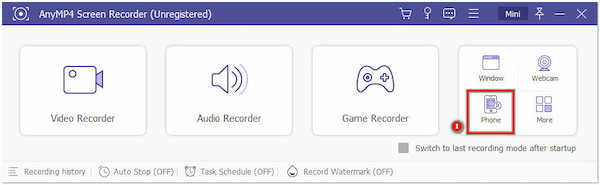
3.На устройстве iOS проведите пальцем сверху, чтобы открыть Панель управления, Нажмите Экран Mirroring чтобы открыть список и выбрать AnyMP4 Screen Recorder.
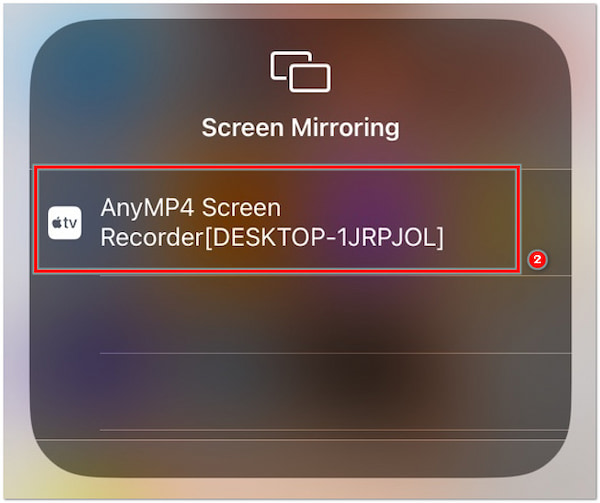
Примечание: Убедитесь, что ваше устройство iOS и компьютер подключены к одному и тому же Wi-Fi.
4.После подключения переключитесь на Snapchat на своем устройстве iOS, перейдите в Чат раздел и найдите чат, скриншот которого хотите сделать.
5.Нажмите Снимок в интерфейсе AnyMP4 Screen Recorder, чтобы записать чат, который вы хотите сохранить. Вы можете просмотреть скриншот на локальном диске вашего компьютера.
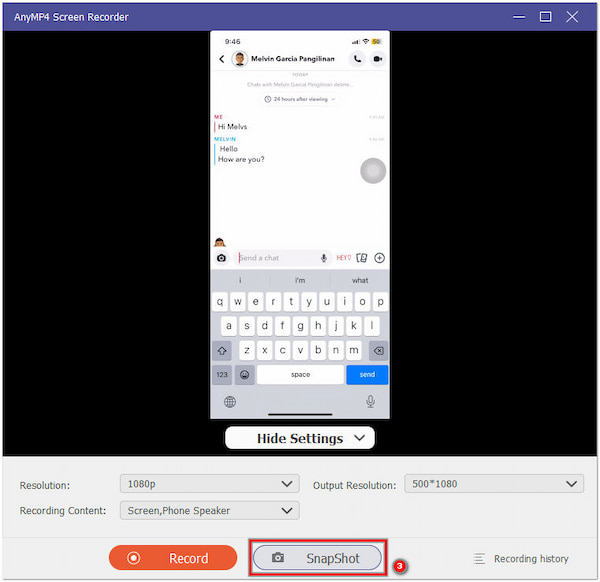
Создание снимков экрана может быть способом поделиться сообщением, снимком или историей с кем-то, у кого нет доступа к Snapchat. AnyMP4 Screen Recorder позволяет легко захватывать контент Snapchat, не зная вашей личности. Однако вам следует помнить о том, как вы используете эту функцию, и при необходимости запрашивать разрешение, чтобы избежать недопонимания или злоупотребления доверием.
Почему я не вижу, кто сделал скриншот моей истории в Snapchat?
Snapchat позволяет пользователям видеть, кто сделал снимок экрана их истории. Однако эта функция не работает, если кто-то использует стороннее программное обеспечение для записи экрана, такое как AnyMP4 Screen Recorder, для записи вашей истории; это не вызовет уведомление о снимке экрана Snapchat.
Можно ли сохранить снимки Snapchat?
ДА! Snapchat позволяет пользователям сохранять свои снимки перед их отправкой или просмотром. Вы можете сохранить снимок, нажав и удерживая его, и вы сможете его сохранить.
Законно ли делать скриншоты чьего-то контента в Snapchat?
Как правило, создание снимка экрана чьего-либо контента Snapchat не является противозаконным, если вы являетесь предполагаемым получателем этого контента и отправитель не указал иное.
Почему Snapchat включает уведомления о снимках экрана?
Snapchat включает уведомления о снимках экрана для повышения конфиденциальности и защиты контента пользователей. Он информирует отправителей, когда их снимки или сообщения были сохранены, давая им знать, как используется их контент, и потенциально предотвращая несанкционированное или несанкционированное распространение.
Могу ли я отменить уведомление о снимке в Snapchat?
НЕТ! После отправки уведомления о снимке экрана вы не сможете отменить или отозвать его. Уведомления о скриншотах Snapchat предназначены для обеспечения прозрачности и не могут быть отозваны отправителем.
Это все, что у нас есть для 'Уведомляет ли Snapchat, когда вы делаете снимок экрана' тема! Snapchat уведомляет отправителя, когда вы делаете снимок экрана его контента, будь то история, снимок или сообщение чата. В качестве альтернативного метода для тех, кто ищет незаметный способ захвата контента Snapchat без запуска уведомлений, вы можете рассмотреть возможность использования программного обеспечения для записи экрана, такого как AnyMP4 Screen Recorder. Этот универсальный инструмент позволяет записывать экран вашего устройства, включая контент Snapchat, без получения отправителем уведомления о снимке экрана. Однако крайне важно использовать такие инструменты ответственно и уважать конфиденциальность и согласие других. Помните, что конфиденциальность и этические соображения всегда должны быть приоритетом в эпоху цифровых технологий.